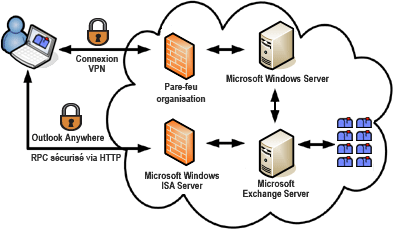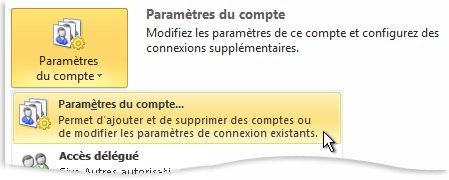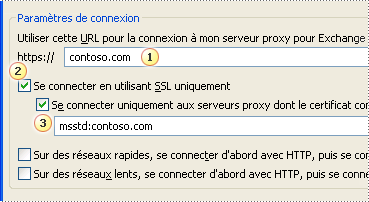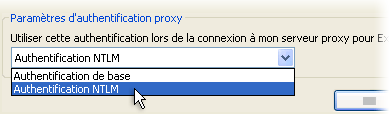Important : Si vous avez besoin d’instructions pour vous connecter à votre messagerie Office 365 tout en travaillant à distance, voir Comment se connecter à Outlook sur le web.
Toutefois, l’accès à Exchange lorsque vous êtes en dehors du pare-feu de votre organisation, par exemple lorsque vous êtes à votre domicile ou en déplacement, nécessite généralement une connexion réseau privé virtuel (VPN) au réseau de l’organisation. Un VPN vous fournit une connexion au sein du réseau d’une organisation et de son pare-feu. Un VPN permet également d’accéder à plus de services réseau que ceux requis pour l’accès à la messagerie.
Pour les connexions à distance, Outlook offre Outlook Anywhere, une alternative aux connexions VPN qui vous permet d’utiliser Outlook comme vous le faites normalement dans votre organisation, sans avoir besoin de connexions ou de matériels spéciaux, tels que des cartes à puce et des jetons de sécurité. Outlook peut se connecter à Exchange via Internet à l’aide d’un appel de procédure distante (RPC) sur HTTP. La fonctionnalité Outlook Anywhere vous permet d’accéder à votre compte Exchange à distance à partir d’Internet lorsque vous travaillez en dehors du pare-feu de votre organisation.
Outlook Anywhere nécessite les éléments suivants :
-
Votre compte est hébergé sur Microsoft Exchange Server 2016, Exchange Server 2013, Exchange Server 2010, Exchange Server 2007 ou Exchange Server 2003.
-
Pour Exchange Server 2003, 2007 et 2010, votre administrateur Exchange doit configurer le serveur pour autoriser les connexions via HTTP. Les administrateurs Exchange peuvent trouver plus d’informations sur la configuration de cette fonctionnalité dans le Kit de ressources Microsoft Office et dans la documentation Microsoft Exchange.
-
Pour Exchange Server 2013 ou 2016, Outlook Anywhere est activé par défaut, car toute la connectivité Outlook s’effectue via Outlook Anywhere. La seule tâche de post-déploiement que vous devez effectuer pour utiliser Outlook Anywhere consiste à installer un certificat SSL valide sur votre serveur d’accès au client. Les serveurs de boîtes aux lettres de votre organisation nécessitent uniquement le certificat SSL auto-signé par défaut.
Pour plus d’informations, voir Outlook Anywhere.
Activer Outlook Anywhere dans Outlook
Outlook 2016 ne prend plus en charge les profils Exchange configurés manuellement. Pour activer Outlook Anywhere, les administrateursOutlook 2016 doivent configurer la découverte automatique. Pour plus d’informations, voir Service de découverte automatique et Implémentation outlook 2016 de la découverte automatique.
-
Cliquez sur l’onglet Fichier.
-
Cliquez sur Paramètres du compte, puis de nouveau sur Paramètres du compte.
-
Sélectionnez le compte Exchange, puis cliquez sur Modifier.
-
Cliquez sur Autres paramètres, puis sur l’onglet Connexion .
-
Sous Outlook Anywhere, activez la case à cocher Se connecter à Microsoft Exchange à l’aide de HTTP .
-
Pour spécifier un serveur proxy, cliquez sur Paramètres du proxy Exchange.
-
Tapez l’URL fournie par votre administrateur Exchange.
-
Si votre administrateur Exchange vous demande d’utiliser une connexion SSL (Secure Sockets Layer), activez la case à cocher Se connecter à l’aide de SSL uniquement .
-
Si votre administrateur Exchange vous demande de le faire, cochez la case Se connecter uniquement aux serveurs proxy dont le certificat contient ce nom principal, puis tapez msstd : suivi de l’URL fournie par l’administrateur.
-
-
Sous Paramètres d’authentification proxy, cliquez sur Authentification de base ou Authentification NTLM comme indiqué par votre administrateur Exchange.
Remarque : Si vous cliquez sur Authentification de base ou Authentification NTLM et un niveau de compatibilité LM inférieur à 2, vous êtes invité à entrer un mot de passe chaque fois qu’une connexion à Exchange est établie. Avec l’authentification de base, le mot de passe est envoyé en texte clair. Pour renforcer la sécurité, nous vous recommandons de sélectionner les options Authentification NTLM et Connexion à l’aide de SSL uniquement .
Voir aussi
Déterminer la version de Microsoft Exchange auquel mon compte est connecté